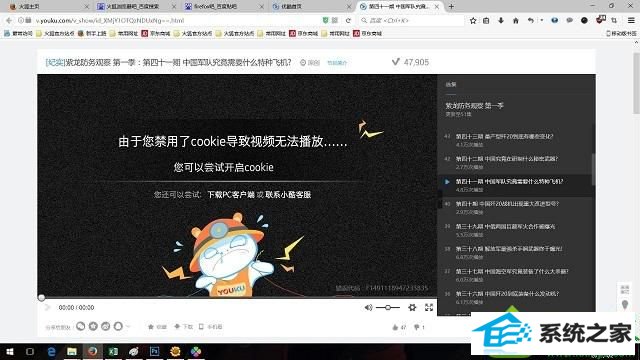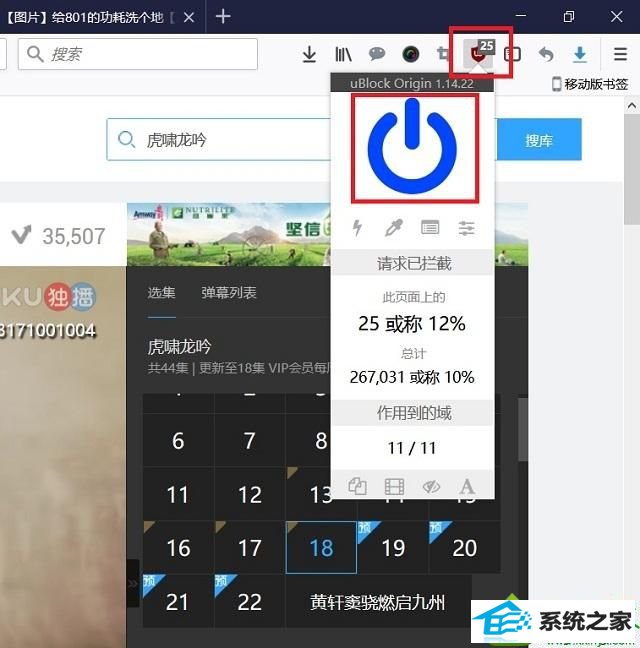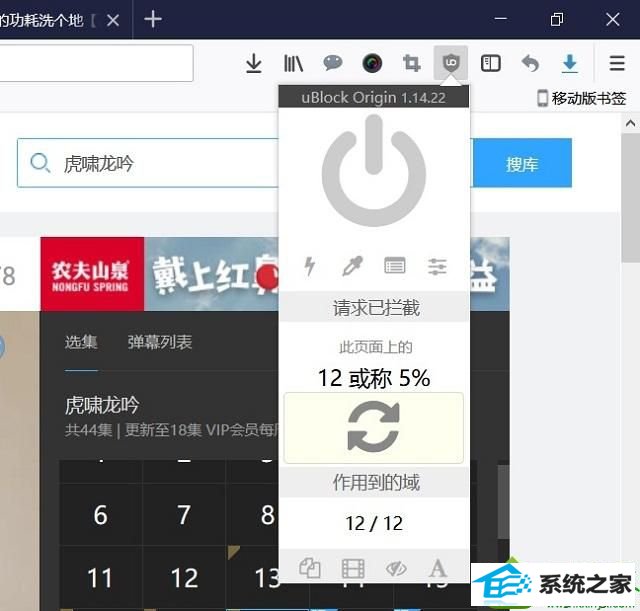手把手解答win10系统优酷提示由于您禁用了cookie导致视频无法播放的方法
发布日期:2019-10-04 作者:番茄花园 来源:http://www.win9xz.com
今天和大家分享一下win10系统优酷提示由于您禁用了cookie导致视频无法播放问题的解决方法,在使用win10系统的过程中经常不知道如何去解决win10系统优酷提示由于您禁用了cookie导致视频无法播放的问题,有什么好的办法去解决win10系统优酷提示由于您禁用了cookie导致视频无法播放呢?小编教你只需要1、火狐和谷歌常用的广告过滤插件一般是ublock,以火狐浏览器为例,在播放界面点击右上角插件栏中的ublock打开菜单; 2、点击电源按钮后,图标变为灰色表示对该网站不再过滤,刷新一下网页即可正常播放。就可以了;下面就是我给大家分享关于win10系统优酷提示由于您禁用了cookie导致视频无法播放的详细步骤::
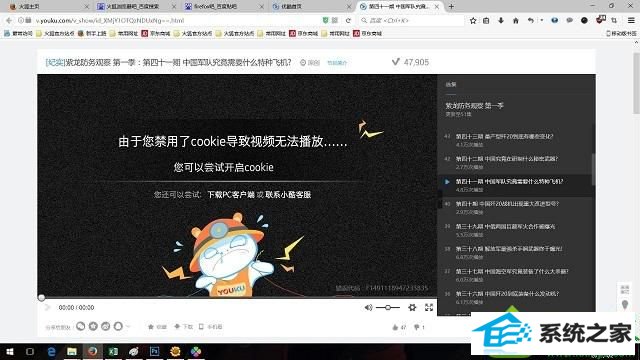
解决方法: 1、火狐和谷歌常用的广告过滤插件一般是ublock,以火狐浏览器为例,在播放界面点击右上角插件栏中的ublock打开菜单;
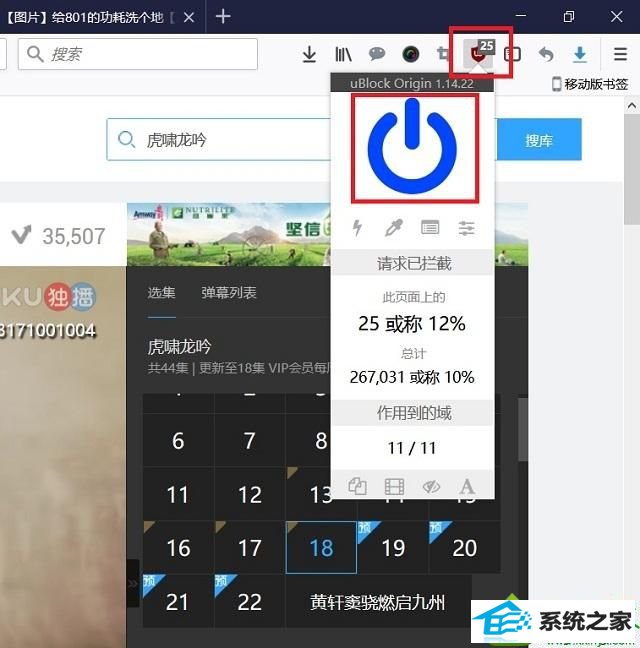
2、点击电源按钮后,图标变为灰色表示对该网站不再过滤,刷新一下网页即可正常播放。
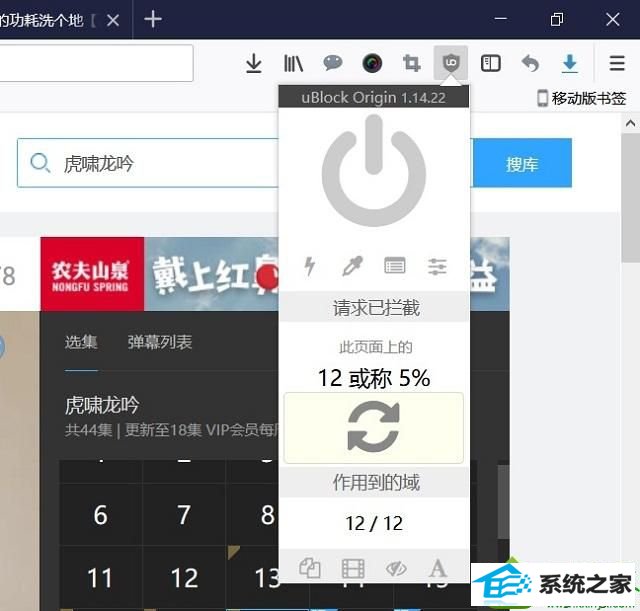
以上就是win10优酷提示由于您禁用了cookie导致视频无法播放怎么办的全部内容了,其他浏览器如果也出现类似情况,同样只要把去广告的插件暂时关闭即可。